
MacでKeynoteプレゼンテーションを開く/閉じる
Mac、iCloud Drive、接続されているサーバ、および他社製ストレージプロバイダに保存されたプレゼンテーションを開くことができます。Keynoteプレゼンテーションを開けない場合は、Mac App Storeから入手した最新バージョンのKeynoteを使用していることを確認してください。プレゼンテーションが淡色表示されていて選択できない場合、Keynoteで開くことはできません。
KeynoteでMicrosoft PowerPointプレゼンテーション(ファイル名の拡張子が.pptxまたは.pptのファイル)を開いて編集してから、KeynoteプレゼンテーションまたはPowerPointプレゼンテーションとして保存できます。
Keynoteで既存のプレゼンテーションを開く
必要に応じて以下の操作を実行します:
Macでプレゼンテーションを開く: Keynoteプレゼンテーションの場合は、プレゼンテーションの名前またはサムネールをダブルクリックするか、Dockまたは「アプリケーション」フォルダの「Keynote」アイコンにドラッグします。PowerPointプレゼンテーションの場合は、プレゼンテーションを「Keynote」アイコンにドラッグします(PowerPointがある場合はファイルをダブルクリックすると開きます)。
最近作業したプレゼンテーションを開く: Keynoteで、画面上部の「ファイル」メニューから、「ファイル」>「最近使った項目を開く」と選択します。最近開いたプレゼンテーションが最大10個表示されます。
Mac以外の場所(iCloud Driveなど)に保存されたプレゼンテーションを開く: Keynoteで、画面上部の「ファイル」メニューから、「ファイル」>「開く」と選択します。ダイアログで、左側のサイドバー内をクリックするか、ダイアログの上部にあるポップアップメニューをクリックして、プレゼンテーションが保存されている場所を選択します。プレゼンテーションをダブルクリックして開きます。
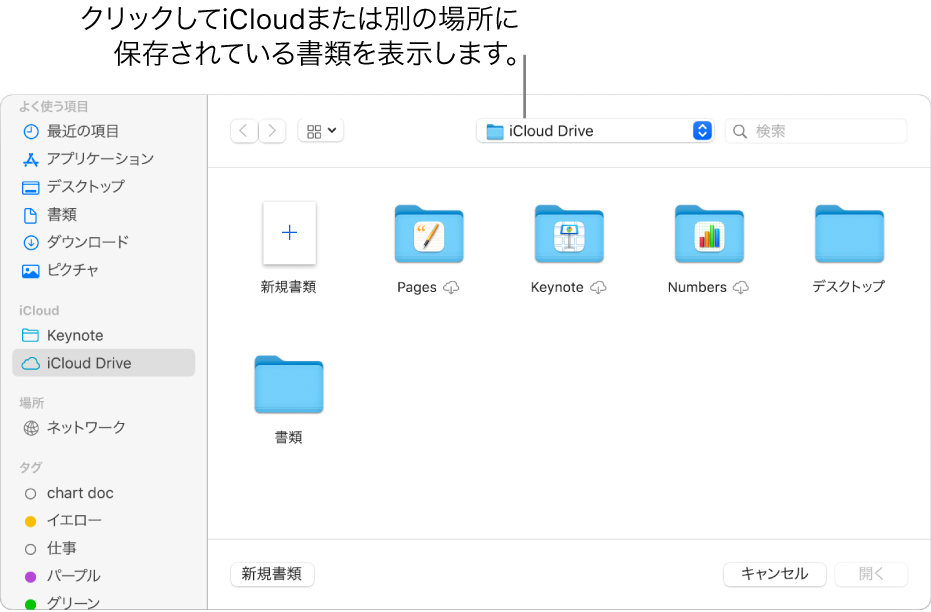
コンピュータにインストールされていないフォントを使用したKeynoteプレゼンテーションを開くと、見つからないフォントに関する通知がプレゼンテーションの上部に一時的に表示されます。通知内で、「表示」をクリックして、代替フォントを選択します。Macの「アプリケーション」フォルダにあるFont Bookを使用して、購入またはダウンロードしたフォントをインストールすることができます。
注記: 一部のテーマは、選択するまで、またはそのテーマを使用しているプレゼンテーションを開くまで、ダウンロードされません。ダウンロードが発生したときに接続速度が遅い場合、またはオフラインの場合、オンラインに戻るまで、またはテーマのダウンロードが完了するまで、プレゼンテーション内のプレースホルダイメージとスライドの背景は低解像度で表示されることがあります。
タブでプレゼンテーションを開く
一度に複数のKeynoteプレゼンテーションを開いておくことができます。複数のプレゼンテーションを扱う場合、これらを別々のウインドウに開くよりも、タブに開いておいた方が便利です。タブバー内のタブをクリックすればプレゼンテーション間を移動できます。
アップルメニュー>「システム環境設定」と選択してから、「一般」をクリックします。
「書類を開くときはタブで開く」ポップアップメニューをクリックしてから、「常に」または「フルスクリーンの場合のみ」を選択します。
この設定は、Keynoteだけでなく、テキストエディット、Numbers、Pagesなどのほかのアプリケーションの書類にも適用されます。
プレゼンテーションを閉じる
以下のいずれかを実行します:
プレゼンテーションを閉じてKeynoteを開いたままにする: 「Keynote」ウインドウの左上隅にある赤色の閉じるボタンをクリックするか、Command+W キーを押します。
プレゼンテーションを閉じてKeynoteを終了する: 画面上部の「Keynote」メニューで、「Keynote」>「Keynoteを終了」と選択します。すべての変更内容が保存されます。